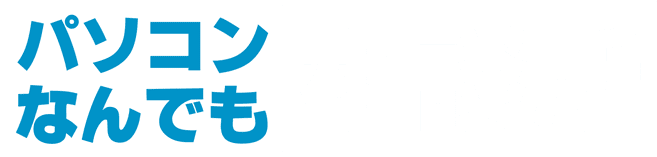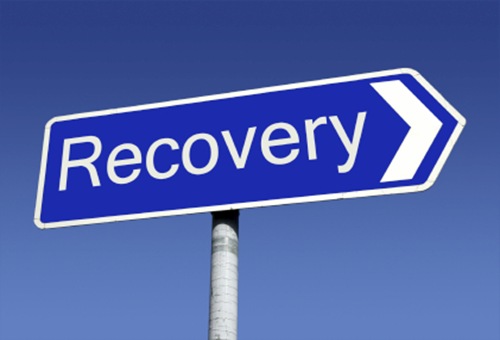北区のお客様からのご依頼。
パソコンを友人に譲渡したいのだが、その前に買った時の状態に戻したいとのことで、早速お伺いします。
パソコンはNEC Valuestar 液晶一体型デスクトップ。CPUはCore i5でメモリも4GBと現時点でも十分に使えるレベル。
今回の初期化は時間がかかると判断し、パソコンをお預かりします。
パソコンを起動し、中身をチェックします。Windows 10にアップグレードした影響なのか、初期化するための領域がHDDに含まれていません。つまりは、初期化するための再セットアップディスクが必要となるのですが、なんとこのお客様、ディスクを作成しておられました。
ありがたくディスクを使わせていただき、1時間ほどで初期化作業は完了。(ちなみにディスクがない場合は、メーカーより購入します。だいたい5000円)

やはり、Windows7のユーザーインターフェースはWindows8やWindows10よりも圧倒的に使いやすいです。
厳密にはここで作業終了ですが、初期化状態、いわゆる買ったばかりのパソコンは、設定やらインストールやらアップデートやら、とにかく大変だし面倒です。しかしながら、ここで頑張ると、後が非常に楽になりますし、今後の作業効率にも大きな違いが出てきます。これもやってしまいます。
OSのアップグレード
Windows7 から Windows 7 SP1 にします。これをしないと、セキュリティに大きな穴が開いてしまいます。それ以前に、Youtubeが見れなかったり、ウイルス対策ソフトがインストールできなかったり、その他色々アップデートができないので、まずこれを行います。

マイクロソフトのサイトよりインストールパッケージをダウンロード

30分程度でインストール完了

InternetExplorerアップグレード


Adobe Reader インストール
PDFファイルを開くためのソフトをインストールします。

ウイルスバスター削除
パソコンの動作が非常に重くなり、あらゆる面でユーザーに多大な迷惑をかけるウイルス対策ソフト、と私は認識しています。これを削除します。(関連記事)

MSSEインストール
ウイルスバスターの代替として、非常に軽いマイクロソフトのウイルス対策ソフトをインストールします。


Yahooツールバー、Jword関連サービスの削除
ブラウジングに悪影響を与える可能性のあるツール・サービスを削除します。

文字を見やすくする
意外とこの機能知られていませんが、ClearTypeテキストチューナーというユーティリティで文字をくっきりみやすくすることができます。

デスクトップガジェット 削除および無効化
シンプルな構成で非常に好きな機能だったのですが、残念ながら問題ありということで、この機能を削除し、無効にします。

不要なスタートアッププログラムの無効化
パソコンを起動すると自動的に起動・常駐するプログラムをスタートアッププログラムと言いますが、その中の不要なプログラムを無効にします。

初期状態。全てのプログラムが起動する状態になっています。

すっきりしました。当然、PC起動も速くなり、サクサク操作できるようになります。
以上、ざっくりではありますが、初期化後の作業を紹介させていただきました。これで大分使いやすくなったことは勿論、安心してお使いいただけるようになったかと思います。